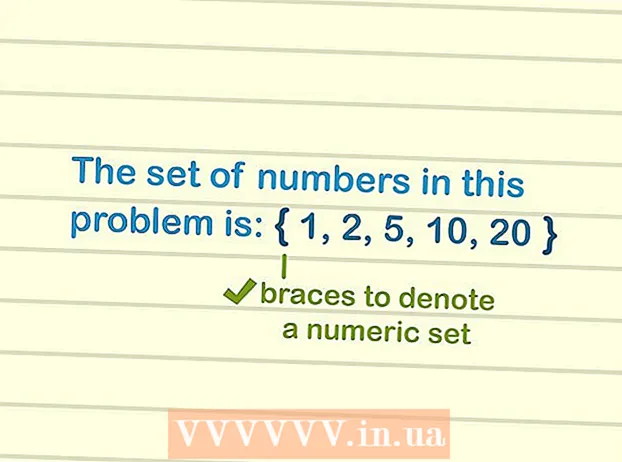Autora:
Bobbie Johnson
Data De La Creació:
8 Abril 2021
Data D’Actualització:
1 Juliol 2024
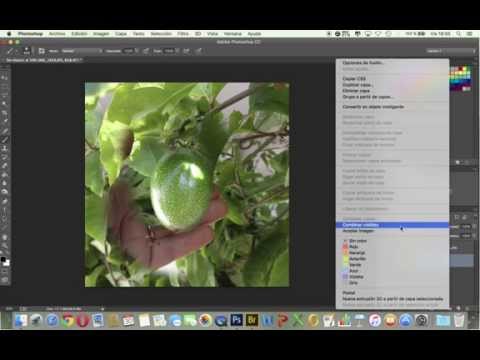
Content
Hi ha diverses maneres de combinar dues imatges a Photoshop. En aquest exemple, utilitzarem una manera molt senzilla i ràpida de combinar dues imatges. Si voleu conèixer altres maneres de treballar amb dues imatges, consulteu articles a Internet, videotutorials i publicacions als fòrums respectius.
Passos
 1 Obriu Adobe Photoshop CS5.1 i creeu un fitxer nou. Fitxer -> Nou. Seleccioneu la resolució que vulgueu. En aquest exemple, la resolució és de 800x600.
1 Obriu Adobe Photoshop CS5.1 i creeu un fitxer nou. Fitxer -> Nou. Seleccioneu la resolució que vulgueu. En aquest exemple, la resolució és de 800x600.  2 Després, aneu a FITXER -> Lloc. S'obrirà una finestra emergent. Seleccioneu un dels fitxers que voleu combinar.
2 Després, aneu a FITXER -> Lloc. S'obrirà una finestra emergent. Seleccioneu un dels fitxers que voleu combinar.  3 Col·loqueu el fitxer a la posició desitjada al llenç. Podeu canviar la mida de la imatge mitjançant els lliscadors laterals i de cantonades situats al llarg de les vores de la imatge seleccionada. Quan estigueu satisfet amb el resultat, feu clic amb el botó dret a la imatge i seleccioneu Col·loca ... Si no esteu satisfet amb el resultat, podeu fer clic a Cancel·la.
3 Col·loqueu el fitxer a la posició desitjada al llenç. Podeu canviar la mida de la imatge mitjançant els lliscadors laterals i de cantonades situats al llarg de les vores de la imatge seleccionada. Quan estigueu satisfet amb el resultat, feu clic amb el botó dret a la imatge i seleccioneu Col·loca ... Si no esteu satisfet amb el resultat, podeu fer clic a Cancel·la.  4 Ara podeu afegir una segona imatge per combinar-la amb la primera. Repetiu el pas 2. Ajusteu la mida i la posició de la imatge.
4 Ara podeu afegir una segona imatge per combinar-la amb la primera. Repetiu el pas 2. Ajusteu la mida i la posició de la imatge.  5 Quan hàgiu acabat d'ajustar els paràmetres de la imatge, feu clic amb el botó dret i configureu la imatge al llenç. Ara ambdues imatges es troben al mateix llenç.
5 Quan hàgiu acabat d'ajustar els paràmetres de la imatge, feu clic amb el botó dret i configureu la imatge al llenç. Ara ambdues imatges es troben al mateix llenç.  6 Deseu el fitxer seleccionant Fitxer -> Desa. Apareixerà una finestra nova amb l’elecció del format i la mida de la imatge desada. Podeu triar el format Photoshop (PSD) si voleu editar el fitxer en un futur. Podreu triar entre un gran nombre de formats disponibles.
6 Deseu el fitxer seleccionant Fitxer -> Desa. Apareixerà una finestra nova amb l’elecció del format i la mida de la imatge desada. Podeu triar el format Photoshop (PSD) si voleu editar el fitxer en un futur. Podreu triar entre un gran nombre de formats disponibles.  7 Un cop hàgiu desat la imatge, apareixerà i desarà el lloc on heu especificat. La imatge ara és vostra.
7 Un cop hàgiu desat la imatge, apareixerà i desarà el lloc on heu especificat. La imatge ara és vostra.
Consells
- Seleccioneu la mida correcta del llenç, en cas contrari no podreu canviar aquesta configuració en el futur.
- Per poder canviar la feina feta en el futur: quan deseu el fitxer, seleccioneu el format PSD.